Nel film cult-classic Office Space, c'è una scena iconica in cui un gruppo di impiegati porta la loro deplorevole stampante / fotocopiatrice in un campo e procede a distruggerlo con una vendetta mentre una canzone rap esplicita viene riprodotta in sottofondo.
Per molte persone quella scena è una forma di realizzazione del desiderio. Se solo potessimo portare le stampanti che rendono la nostra vita una sofferenza fuori dal campo per una rapida esecuzione. Sfortunatamente, questa non è davvero un'opzione nella vita reale, quindi la scelta migliore è quella di trovare e risolvere i problemi della stampante man mano che spuntano.
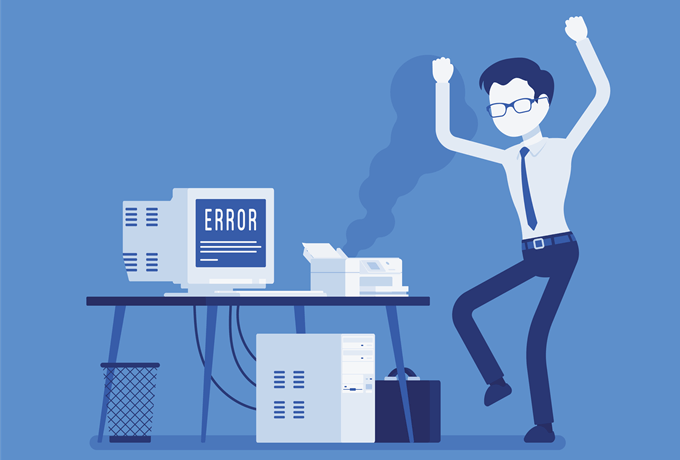
Sebbene si possano riscontrare problemi con la stampante come misteri esasperanti, una volta che sai dove cercare e come restringere le cause dei tuoi problemi, la maggior parte di quella rabbia repressa dovrebbe scomparire. Sfortunatamente, non possiamo aiutarti con altri problemi profondi che rimangono. Cominciamo con i controlli di risoluzione dei problemi facili e veloci.
Spegni e riaccendi
Sì, è un po 'uno scherzo, ma tanti problemi casuali scompaiono quando riavvii le cose. In questo caso ciò significa riavviare sia il computer che la stampante. Il ripristino della tua attrezzatura è sempre un buon primo passo.
Se si tratta di una stampante wireless, assicurati di riavviare il router wireless solo per assicurarti che la rete funzioni correttamente.
Ma la stampante non si accende!
Se la tua stampante ha funzionato correttamente e all'improvviso non giocherà più la palla, la prima cosa che dovresti controllare è se è accensioni. Sì, sembra un problema semplice, ma anche i più esperti di tecnologia possono trascurare qualcosa di semplice come una presa di corrente / una ciabatta, un cavo allentato o un alimentatore della stampante rotto.
In_content_1 all: [300x250] / dfp: [640x360]->Quindi controlla se la presa funziona correttamente collegando la stampante a una presa di corrente / ciabatta funzionante nota o collegando un dispositivo funzionante noto a una presa sospetta.

Se l'outlet va bene , il passaggio successivo è controllare il cavo stesso. Potrebbe essere stato estratto dalla stampante o il cavo potrebbe essere danneggiato. Se non si dispone di un altro cavo da sostituire come test, è anche possibile utilizzare un multimetro per assicurarsi che l'alimentazione stia attraversando il cavo.
Alcune stampanti dispongono di due interruttori di alimentazione. Uno gestisce l'alimentazione. Di solito è nascosto sul retro della macchina, vicino al connettore di alimentazione. L'altro è quello che useresti per accendere la stampante durante il normale funzionamento. L'interruttore di alimentazione anteriore non è un interruttore di accensione, ma si attiva e disattiva. In ogni caso, se l'interruttore dell'alimentazione è spento, non funzionerà nient'altro.
La connessione dati
La stampante richiede più di una semplice alimentazione perper produrre pagine stampate. Ha anche bisogno di dati dal sistema host in modo che sappia dove dovrebbe andare l'inchiostro. Ai vecchi tempi, questi dati scorrevano su una porta parallela. Tuttavia, tale standard di connessione è ormai obsoleto e solo su ogni stampante sul mercato verrà utilizzato l'onnipresente standard USB.
Sta diventando sempre più comune per le stampanti avere moduli Wi-Fi, che li trasforma in stampanti di rete domestica. Le stampanti possono anche avere una connessione Ethernet, ma questo è più comune con le apparecchiature di livello aziendale.
Qualunque sia il tipo di connessione utilizzato dalla stampante, verificare che tutte le connessioni funzionino correttamente è una delle più passaggi di base per la risoluzione dei problemi della stampante.

Con connessioni cablate, crea assicurarsi che le spine su entrambe le estremità siano collegate correttamente. Se ciò non risolve il problema, prova il cavo su un altro dispositivo o scambia i cavi con quelli funzionanti noti da un altro dispositivo.
Per le stampanti connesse al Wi-Fi, le cose sono un po 'più complicate. Consultare il manuale su come connettere la stampante al Wi-Fi e provare a connettersi manualmente. Puoi anche accedere alla dashboard del router su controlla l'elenco dei dispositivi collegati. Puoi determinare rapidamente se la stampante si è connessa correttamente alla rete o meno.
È inoltre consigliabile provare temporaneamente una connessione cablata se il Wi-Fi non sembra funzionare. Se ciò risolve il problema, allora sai che il problema si trova da qualche parte nella catena Wi-Fi.
I messaggi di errore possono aiutare (a volte)
Se la tua stampante si accende ma ha un altro problema , ti stai imbarcando in un altro percorso di risoluzione dei problemi.

Che ci crediate o no, le stampanti sono diventate molto più grandiose nel tempo. Spesso possono dirti esattamente cosa c'è che non va o almeno aiutarti a spostarti nella direzione corretta. Se la stampante è dotata di una spia o di una schermata, è possibile fare riferimento al manuale dell'utente di quel modello per interpretare l'errore diagnosticato.
Documenti
Uno dei più comuni i motivi per cui una stampante si rifiuta di muoversi è perché manca di carta. Sulle piccole stampanti a getto d'inchiostro domestiche, è facile vedere se è rimasta della carta nel vassoio dell'alimentatore.
Tuttavia, è possibile che si verifichi un errore della carta nonostante la carta sia visibile nel vassoio. In questo caso il problema si risolve in genere rimuovendo la carta, allineandola ordinatamente e rimettendola correttamente nel vassoio in modo che il meccanismo di alimentazione possa afferrare correttamente il foglio successivo.

Le stampanti laser tendono a conservare i loro fogli di carta in un vassoio, che scorre completamente nella macchina. Quindi, se la stampante dice che non ha carta, di solito significa semplicemente riempire il vassoio.
Tuttavia c'è una ruga in questo. Alcune stampanti hanno più fonti di carta. Ad esempio, un vassoio per fogli A4 e un altro per A3. È possibile che sia selezionata l'origine carta errata se si controlla il vassoio e si trova la carta lì.
Ad esempio, quando si stampa su buste o biglietti da visita, normalmente è necessario utilizzare un vassoio molto più piccolo che viene estratto separatamente. A volte può essere difficile trovare questo vassoio, quindi controllare il manuale della stampante in questo caso.
Come uscire da un inceppamento (carta)
Si verifica un inceppamento della carta quando la carta si inceppa letteralmente nei meccanismi a rulli che spostano la carta attraverso il sistema. Questo potrebbe accadere per ragioni forse. Ad esempio, la stampante può inserire più di una pagina alla volta. Un foglio di carta potrebbe essere tirato in un angolo o avere un inizio piega o strappo.

Per risolvere un inceppamento della carta, devi aprire la stampante. Tutte le stampanti hanno un pannello di accesso da cui è possibile inserire i rulli e il resto del meccanismo di alimentazione. Aprire quel pannello e quindi estrarre con cura la carta.
L'uso di carta di buona qualità aiuterà a prevenire gli inceppamenti della carta. Il manuale della stampante dovrebbe elencare i tipi di carta consigliati.
Inchiostro e toner
Se le tue stampe risultano sbiadite o altrimenti non come dovrebbero, potresti essere a corto di inchiostro o toner . A seconda del tipo di stampante che si sta utilizzando, non tutte le stampanti possono misurarlo direttamente, soprattutto nel caso di getti d'inchiostro.

Si basano sul tuo dire quando viene installato un nuovo serbatoio di inchiostro e quindi indovinare quanto rimane in base a quanto è stato utilizzato. A volte tale calibrazione viene ripristinata, quindi la stampante segnala che c'è inchiostro quando non ce n'è. Se le stampe sembrano un po 'incolori, prendere in considerazione la sostituzione delle cartucce di inchiostro.
Windows Woes
Una fonte comune di problemi con la stampante non è affatto la stampante, ma il computer e il suo sistema operativo. Siamo lontani dal software janky della stampante e dai driver che perseguitano i primi tempi dell'elaborazione personale.
In Windows 10, la prima tappa è controllare le impostazioni della stampante in "Stampanti e scanner". Basta aprire il menu Start,digitare "Stampanti"e fare clic su "Stampanti e scanner".
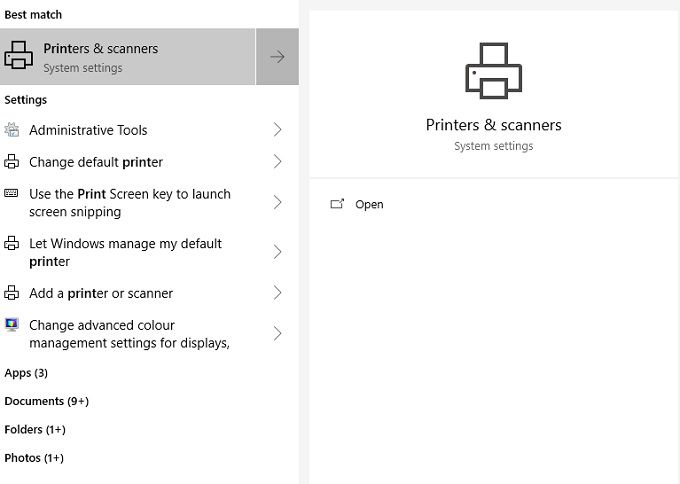
Qui sono elencate le stampanti collegate. Se la tua stampante è elencata, significa che Windows la vede OK. Fai clic sull'elenco delle stampanti.
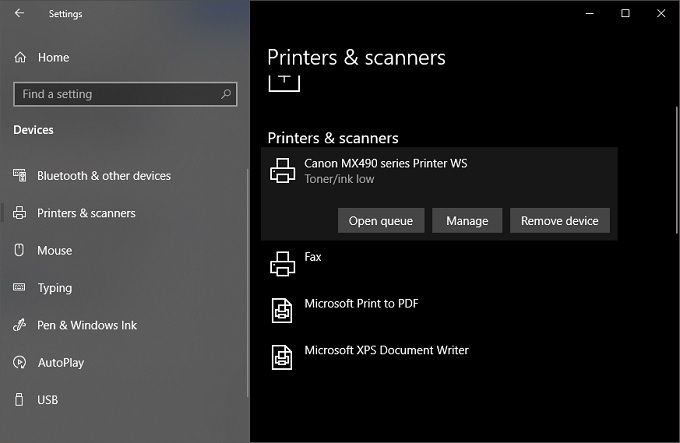
Tre opzioni verranno visualizzate. Fai clic su “Apri coda”
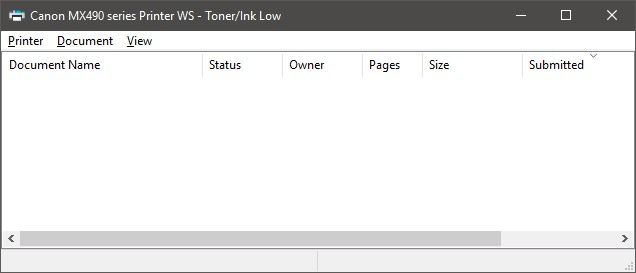
Qui puoi vedere tutti i lavori di stampa che sono stati bloccati o in qualche modo incasinati con le tue stampe. Puoi cancellarli direttamente qui e ripulire le pipe.
Puoi anche leggere i nostri altri post su come cancellare manualmente la coda di stampa se non puoi farlo utilizzando l'interfaccia GUI mostrata sopra.
Software, Hard Times
Quando la tua stampante ti dà dolore, ma sembra essere fisicamente OK, il primo passo è aggiornare i tuoi driver e software.cerca i modelli del tuo modello di stampantesupporto del sito Web e trova i software e i driver più recenti. Ti consigliamo di disinstallare i driver e il software attuali, nel caso in cui qualcosa sia stato danneggiato.
Se il problema persiste dopo reinstallare in modo pulito driver e software, devi cercare altrove.
Un modo rapido per risolvere i problemi della stampante è eliminare la stampante e quindi provare a reinstallarla. Puoi leggere la nostra guida precedente su come installare una stampante wireless o di rete in Windows 10.

Se la tua stampante ha funzionato perfettamente non molto tempo fa, puoi utilizzare Ripristino configurazione di sistemaper ripristinare le cose a quella data. Se ciò risolve il problema, allora sai che si trattava di un nuovo pacchetto software (come un antivirus) o di altre modifiche come un aggiornamento di Windows che ha risolto il problema.
La maggior parte dei produttori di stampanti ha anche il proprio software per la risoluzione dei problemi della stampante. Ho scritto di HP Print and Scan Docto r per risolvere i problemi comuni della stampante.
Usa un altro computer
Se vuoi escludere il computer come problema, il modo più semplice è collegare la stampante a un altro computer. Se il problema scompare, allora il colpevole è chiaro.
Se il tuo computer èil problema e nessuno dei rimedi sopra indicati funziona, potresti prendere in considerazione la possibilità di ripristinare o reinstallare il sistema operativo. È una misura di ultima istanza, ma dopo aver eliminato i problemi più comuni, potrebbe essere il modo più veloce per tornare in pista.